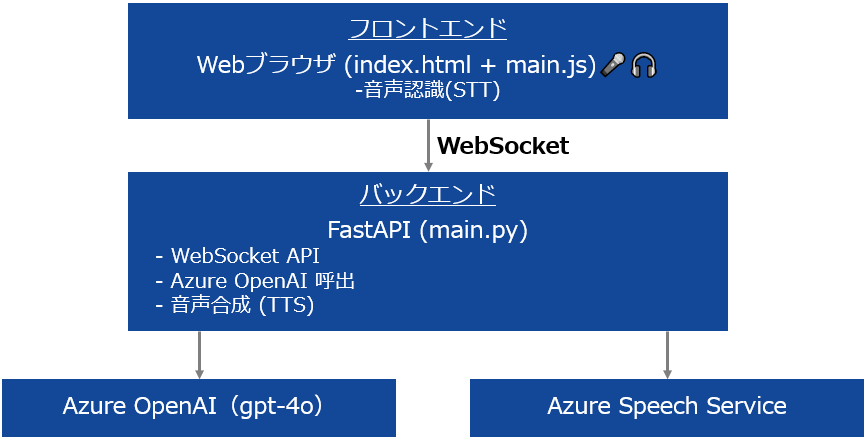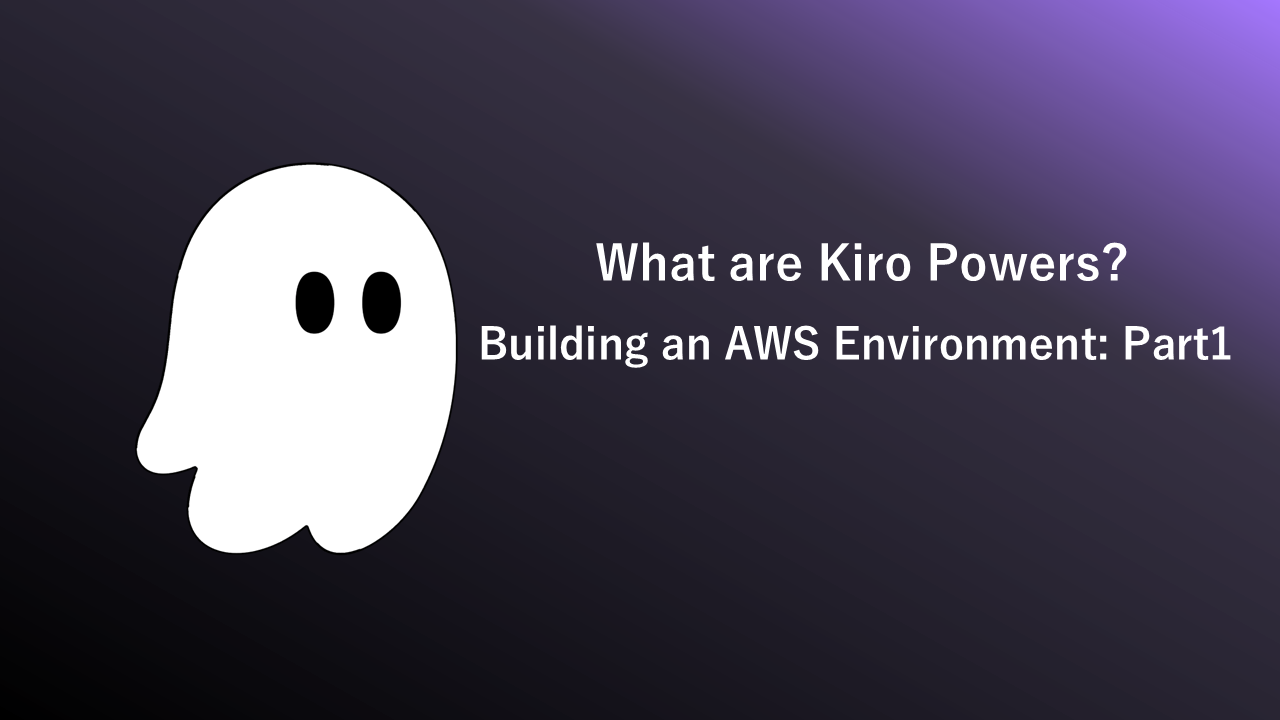🎙️ Azureで実現!リアルタイム音声通話×生成AIチャットを構築してみた
こんにちは。今回は、Azure SpeechサービスとAzure OpenAIを組み合わせて、リアルタイム音声チャットが可能な生成AIアプリケーションを構築した手順と実装ポイントをご紹介します。
本記事では、実際に作成したアプリケーションの構成からサーバ・クライアント側のコードまでをまとめ、生成AI × 音声UI に興味がある方の参考になることを目指しています。
📌 目次
-
目指すゴールとアーキテクチャ
-
必要なAzureリソース一覧
-
全体構成図と技術スタック
-
サーバー側実装(FastAPI)
-
クライアント実装(HTML + JS)
-
音声→テキスト→AI→音声 の処理フロー
-
まとめと感想
🎯 目指すゴールとアーキテクチャ
今回目指したのは、
✅ マイクで話しかけると、生成AIが応答し音声で返してくれる。
✅ Webブラウザだけで動作、インストール不要。
✅ 複数ユーザーが利用できる。
というシンプルかつ実用的な音声チャットシステムの構築です。
そのために選定した構成は以下です:
🧱 必要なAzureリソース一覧
本構成で必要になるAzureのサービスは以下の通りです。
| サービス名 |
用途 |
補足 |
| Azure OpenAI |
生成AIモデル(GPT-4など) |
gpt-4o を利用(stream対応) |
| Azure Speech Service |
音声認識(STT)・音声合成(TTS) |
日本語も対応可 |
Azure App Service または
Docker on VM |
アプリケーションホスト |
Dockerイメージで実行可能 |
※SpeechとOpenAIは同一リージョン(例: japaneast)にしておくとLatencyが改善されます。
🗺️ 全体構成図と技術スタック
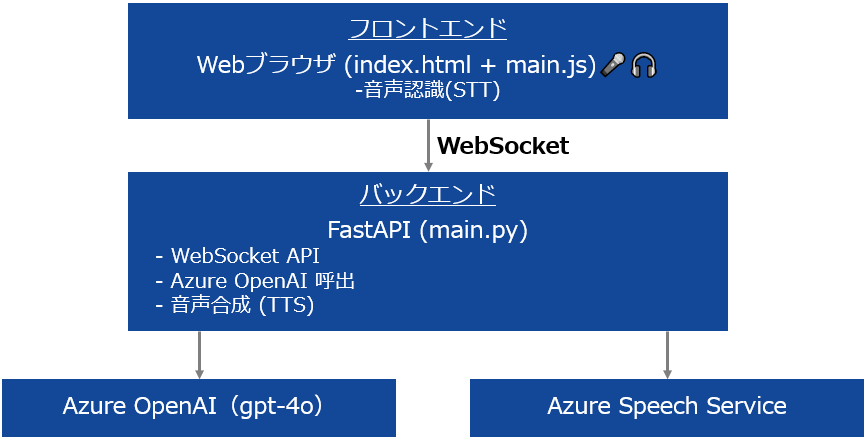
使用技術まとめ:
| 項目 |
使用技術 |
| フロントエンド |
HTML / JS / Azure Speech JS SDK |
| バックエンド |
FastAPI / Python / Azure SDKs |
| 通信 |
WebSocket |
| ビルド環境 |
Docker (uvicorn, azure SDK) |
🧠 サーバー側実装(FastAPI)
以下のような main.py を実装しました:
-
WebSocketで接続されたユーザーごとにセッション履歴を記録
-
受信したテキストを Azure OpenAI に送信して応答を取得
-
応答を Azure Speech TTS に渡し、WAV音声としてバイナリ送信
工夫した点:
main.py
from fastapi import FastAPI, WebSocket, WebSocketDisconnect
from fastapi.responses import HTMLResponse
import azure.cognitiveservices.speech as speechsdk
from azure.cognitiveservices.speech import AudioDataStream
from openai import AzureOpenAI
import os
import tempfile
import traceback
app = FastAPI()
# 環境変数から設定を取得
AZURE_SPEECH_KEY = os.getenv("AZURE_SPEECH_KEY")
AZURE_REGION = os.getenv("AZURE_REGION", "japaneast")
OPENAI_ENDPOINT = os.getenv("OPENAI_ENDPOINT")
OPENAI_KEY = os.getenv("OPENAI_KEY")
OPENAI_DEPLOYMENT = os.getenv("OPENAI_DEPLOYMENT", "gpt-4o")
OPENAI_API_VERSION = os.getenv("OPENAI_API_VERSION", "2024-05-01-preview")
# OpenAI クライアント初期化
client = AzureOpenAI(
api_key=OPENAI_KEY,
api_version=OPENAI_API_VERSION,
azure_endpoint=OPENAI_ENDPOINT,
)
# WebSocketごとのセッション履歴(メモリ保持)
sessions = {}
@app.websocket("/api/chat")
async def chat_ws(websocket: WebSocket):
await websocket.accept()
print("✅ WebSocket接続開始")
# 初期履歴(Systemプロンプト付き)
sessions[websocket] = [
{"role": "system", "content": "あなたは親しみやすく丁寧な日本語で応答するAIです。"}
]
try:
while True:
try:
# クライアントから音声認識されたテキストを受信
user_text = await websocket.receive_text()
print(f"👤 User: {user_text}")
if not user_text.strip():
await websocket.send_text("⚠️ 入力が空です。")
continue
# 履歴に追加
sessions[websocket].append({"role": "user", "content": user_text})
# OpenAI に問い合わせ(履歴込み)
response = client.chat.completions.create(
model=OPENAI_DEPLOYMENT,
messages=sessions[websocket]
)
ai_text = response.choices[0].message.content
print(f"🤖 Assistant: {ai_text}")
# 応答を履歴に追加
sessions[websocket].append({"role": "assistant", "content": ai_text})
# クライアントにテキスト送信
await websocket.send_text(ai_text)
# 音声合成(Text → Speech)
speech_config = speechsdk.SpeechConfig(subscription=AZURE_SPEECH_KEY, region=AZURE_REGION)
speech_config.speech_synthesis_voice_name = "ja-JP-NanamiNeural"
synthesizer = speechsdk.SpeechSynthesizer(speech_config=speech_config, audio_config=None)
result = synthesizer.speak_text_async(ai_text).get()
if result.reason == speechsdk.ResultReason.SynthesizingAudioCompleted:
with tempfile.NamedTemporaryFile(suffix=".wav", delete=True) as tmpfile:
stream = AudioDataStream(result)
stream.save_to_wav_file(tmpfile.name)
# 音声データを読み込んで送信
tmpfile.seek(0)
wav_data = tmpfile.read()
await websocket.send_bytes(wav_data)
print("🔊 音声送信完了")
else:
print(f"❌ 音声合成エラー: {result.reason}")
await websocket.send_text("❌ 音声合成に失敗しました")
except WebSocketDisconnect:
print("🔌 WebSocket切断")
break
except Exception as e:
print("⚠️ 処理中エラー:", e)
traceback.print_exc()
await websocket.send_text("❌ サーバー内部エラー")
finally:
sessions.pop(websocket, None)
print("🧹 セッション履歴削除完了")
@app.get("/")
def index():
return HTMLResponse("✅ Server is running")
💬 クライアント実装(HTML + JS)
クライアント側は以下の3つの要素で構成されています:
-
index.html: マイク起動ボタンとログ表示用UI
-
main.js: Azure Speech JS SDKを用いた音声認識(STT)
-
WebSocket通信で音声テキストをサーバーに送信し、応答と音声を受信
工夫した点:
-
マイク入力後、自動で認識しWebSocket送信
-
音声ファイルをBlobとして再生
-
WebSocket切断時の自動リトライ機構を搭載
index.html
<!DOCTYPE html>
<html lang="ja">
<head>
<meta charset="UTF-8">
<title>Azure Speech Chat</title>
<script src="https://aka.ms/csspeech/jsbrowserpackageraw"></script>
<style>
body { font-family: sans-serif; padding: 2em; }
button { padding: 10px 20px; font-size: 1em; }
.box { margin-top: 1em; background: #f0f0f0; padding: 1em; border-radius: 8px; min-height: 3em; }
</style>
</head>
<body>
<h1>🎤 Azure Speech Chat</h1>
<button id="start-btn">マイク開始</button>
<div id="status">停止中</div>
<div class="box">
<div><strong>あなた:</strong></div>
<div id="user-text"></div>
</div>
<div class="box">
<div><strong>AI:</strong></div>
<div id="ai-text"></div>
</div>
<script type="module" src="main.js?v=8"></script>
</body>
</html>
main.js
const SPEECH_KEY = "xxxxxxxxxxxxx";
const REGION = "japaneast";
const WS_URL = "wss://xxxxxx.azurewebsites.net/api/chat";
// DOM要素取得
const startBtn = document.getElementById("start-btn");
const userTextDiv = document.getElementById("user-text");
const aiTextDiv = document.getElementById("ai-text");
const statusDiv = document.getElementById("status");
// DOM要素チェック
if (!startBtn || !userTextDiv || !aiTextDiv || !statusDiv) {
console.error("❌ 必要なDOM要素が見つかりません");
}
// WebSocket初期化
let socket = null;
let socketReady = false;
function connectWebSocket() {
socket = new WebSocket(WS_URL);
socket.binaryType = "arraybuffer";
socket.onopen = () => {
console.log("✅ WebSocket 接続が開かれました ✅");
socketReady = true;
};
socket.onmessage = (event) => {
if (typeof event.data === "string") {
console.log("📥 テキスト受信:", event.data);
aiTextDiv.textContent = event.data;
return;
}
console.log("📥 音声受信(バイナリ):", event.data);
const blob = new Blob([event.data], { type: "audio/wav" });
const audio = new Audio(URL.createObjectURL(blob));
audio.onerror = (e) => {
console.error("❌ 音声再生エラー", e);
};
audio.play();
aiTextDiv.textContent = "🔊 音声再生中...";
};
socket.onclose = () => {
console.warn("⚠ WebSocket が切断されました。再接続を試みます...");
socketReady = false;
setTimeout(connectWebSocket, 1000); // 1秒後に再接続
};
socket.onerror = (err) => {
console.error("❌ WebSocket エラー:", err);
socketReady = false;
};
}
// 初回接続
connectWebSocket();
// テキスト送信関数
function sendTextToSocket(text) {
if (socketReady && socket.readyState === WebSocket.OPEN) {
socket.send(text);
console.log("📤 WebSocket に送信:", text);
aiTextDiv.textContent = "🤖 Azure OpenAI に送信中...";
} else {
console.warn("🔁 WebSocket 未接続。500ms後に再試行...");
setTimeout(() => sendTextToSocket(text), 500);
}
}
// 音声認識の開始
startBtn.addEventListener("click", () => {
console.log("🎤 マイクボタンが押されました");
statusDiv.textContent = "録音中...";
const speechConfig = SpeechSDK.SpeechConfig.fromSubscription(SPEECH_KEY, REGION);
console.log("✅ SpeechConfig 初期化");
speechConfig.speechRecognitionLanguage = "ja-JP";
const audioConfig = SpeechSDK.AudioConfig.fromDefaultMicrophoneInput();
console.log("✅ AudioConfig 初期化");
const recognizer = new SpeechSDK.SpeechRecognizer(speechConfig, audioConfig);
console.log("✅ SpeechRecognizer 初期化");
recognizer.recognizeOnceAsync(result => {
console.log("🎧 音声認識結果:", result);
if (result.text) {
userTextDiv.textContent = result.text;
sendTextToSocket(result.text);
} else {
console.warn("⚠ 音声認識に失敗、テキストが取得できません");
statusDiv.textContent = "⚠ 音声認識に失敗しました";
}
}, err => {
console.error("❌ 音声認識エラー:", err);
statusDiv.textContent = "音声認識に失敗しました";
});
});
🔁 音声→テキスト→AI→音声 の処理フロー
📝 まとめと感想
今回のプロジェクトでは、
という、生成AIの魅力を活かしたアプリケーションを構築しました。
ご参考になれば幸いです。
QUICK E-Solutionsでは、「AIチャットボット構築サービス」をはじめとして、各AIサービスを利用したシステム導入のお手伝いをしております。
それ以外でも QESでは様々なアプリケーションの開発・導入を行っております。提供するサービス・ソリューションにつきましては こちら に掲載しております。
システム開発・構築でお困りの問題や弊社が提供するサービス・ソリューションにご興味を抱かれましたら、是非一度 お問い合わせ ください。
※このブログで参照されている会社名、製品名は各社の登録商標または商標です。